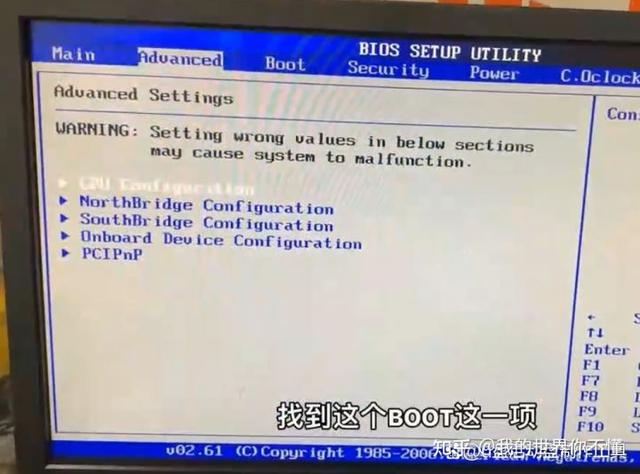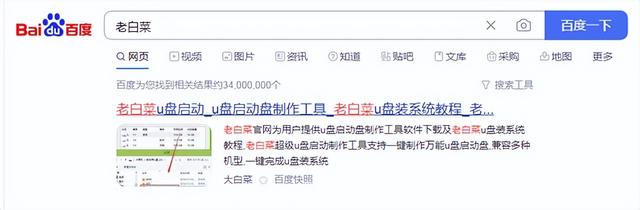u盘装系统,u盘安装win7系统教程
笔记本、台式机、上网本和组装电脑可以通过U盘安装Win7系统。
第一步,至少要准备8个GB的U盘。然后下载U盘启动大师(),将您的U盘制成具有启动功能的导盘。下面是下面址。
第二步,下载合适的步骤2Win7 建议下载U盘启动大师提供的32位系统Win7 32位完整版,无阉割,驱动相对完整,基本覆盖所有驱动程序。
以上两个文件的下载地址为:(点击可直接用快雷下载)下载后保存在本地硬盘的文件夹中。
打开上面的链接链接\\"普通下载\\",普通下载速度很快。如下图:
然后弹出一个\\"选择要下载的URL\\",点击确定,如下图所示:
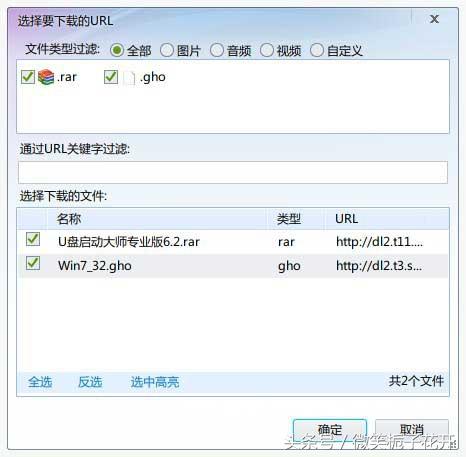
然后弹出第一个要下载的文件\\"U启动大师专业版6.2\\",选择要保存的路径,点击\\"立即下载\\"
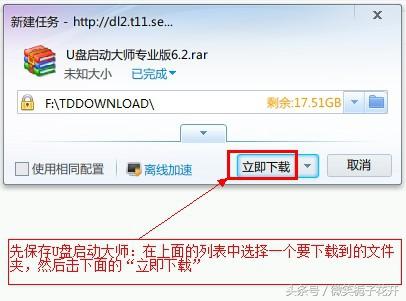
然后弹出系统下载的窗口\\"Win7_32.gho\\",点击立即下载即可。
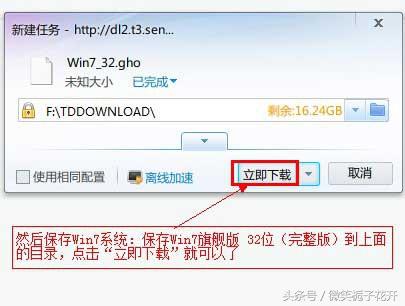
第三步:下载后开始制作U盘启动盘。制作前,备份原U盘数据,因为制作过程会格式化整个U盘。
 第三步。下载后开始制作U盘启动盘。生产前,备份原U盘数据,因为生产过程将格式化整个U盘。具体步骤如下:
第三步。下载后开始制作U盘启动盘。生产前,备份原U盘数据,因为生产过程将格式化整个U盘。具体步骤如下:
1)解压\\"U启动大师专业版6.2\\",开始安装,安装时注意去除不必要的插件。然后插入要制作的U盘,打开U盘,启动大师专业版6.2.选择下拉框中要制作的U盘符。(如果没有你想要的盘符,点击刷新就可以看到),如下图所示:
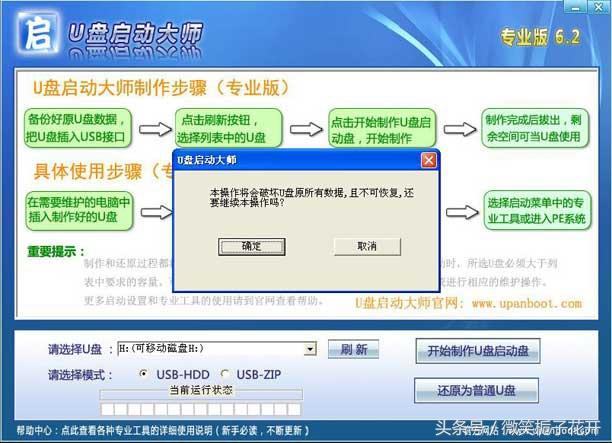
点击右边的\\"开始制作U盘启动盘\\"按钮,将看到以下提示,提示您是否已经备份了U盘中的所有数据。如果数据已经备份,请单击\\"确定\\"就OK了。如果没有备份,打开我的电脑,将U盘中的数据复制到硬盘上。如下图:

3)现在开始做U盘启动盘,会看到的\\"当前运行状态\\"下面是进度条。如下图:
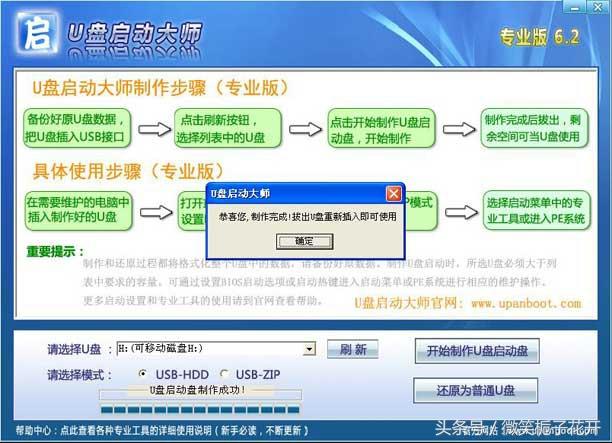
4)进度条满后制作成功,成功后有提示,点击\\"确定\\"就可以了。到此完成生产。如下图:

第四步。生产完成后,拔下U盘,重新插入USB接口中。现在U盘可以作为普通U盘使用,剩余空间仍然可以正常存储数据,刚刚下载Win7_32.gho将其复制到U盘的根目录下。至此,U盘装系统的准备工作已经完成。如下图:

第五步。将您刚刚制作的U盘插入您需要安装操作系统的计算机,并将计算机从U盘启动(如果不设置,请单击此处查看如何设置)。然后重启U盘启动界面,选择1进入PE系统。如下图:

第六步,进入PE如下图所示:
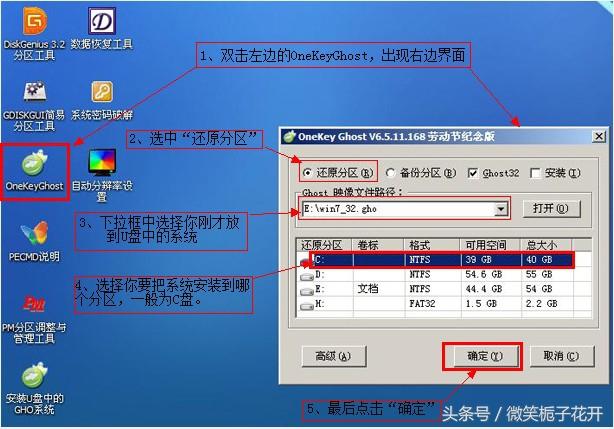
第六步,打开OneKeyGhost先选择上面的工具\\"还原分区(R)\\"单选框(默认状态为选择),然后在\\"Ghost 映像路径\\"以下是您之前放在U盘中的选择Win7_32系统;在下面的分区列表中选择你要把Win7系统安装在哪个分区,一般安装在C盘。点击下面的\\"确认\\"按钮。点击下面的\\"确认\\"按钮如下图所示:

第七步。点击上述确定后,出现以下提示窗口,询问您是否对着镜像文件Win7_32.gho镜像完整性检测,一般选择不。如果您担心系统不完整,避免系统安装一半失败,请选择\\"是\\"。我们在这里选择\\"否\\"。如下图:

步骤8。选择后,直接提示准备,是否恢复系统(即安装)\\"是\\"开始安装系统。如下图:

步骤九、继上面操作之后,开始进行系统安装步骤,等待下面的进度条走完。如下图:

步骤10.进度条完成后,出现以下提示\\"这次还原非常成功\\",问你是否重新启动计算机。选择\\"是\\",重新开始。进入操作系统安装界面。

第十一步,重启后进入系统展开的过程。过一会儿,您将看到以下驱动安装界面。如果不需要安装驱动器或第一次安装驱动器后出现蓝屏,请单击\\"关闭\\"按钮关闭驱动安装程序,然后用驱动精灵或驱动生命安装驱动程序。一般来说,这个完整版本的驱动相对完整。它可以支持计算机、笔记本和互联网书的组装。因此,一般来说,这个界面不需要担心,只需要耐心等待OK了。如下图:

步骤12。驱动安装完成后,将自动重新进入您熟悉的内容Win7系统界面。根据\\"设备管理器\\"所有驱动程序均正常安装。如下图:
PAGE8